Kā ieslēgt paroles derīguma termiņu operētājsistēmā Windows 11
Windows 11 Varonis / / May 05, 2023

Pēdējo reizi atjaunināts
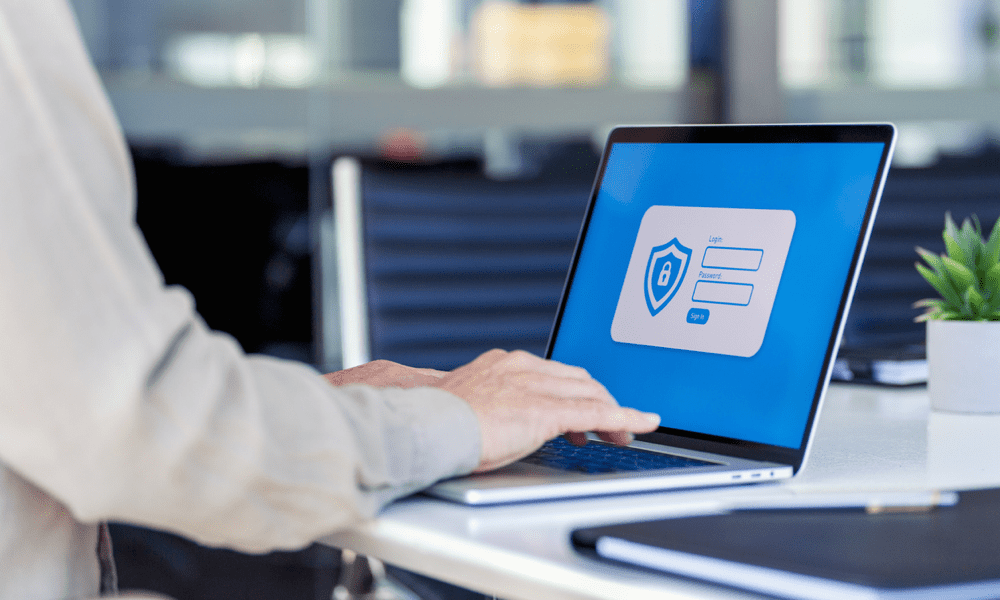
Ja vēlaties palielināt paroles drošību operētājsistēmā Windows 11, varat iestatīt regulāru paroļu derīguma termiņu. Šajā rokasgrāmatā ir paskaidrots, kā.
Vai vēlaties aizsargāt savu Windows 11 datoru no hakeriem un neautorizētiem lietotājiem? Viens veids, kā to izdarīt, ir iespējot paroles derīguma termiņu jūsu kontam.
Atkarībā no iestatījumiem šī funkcija liks jums mainīt paroli ik pēc dažām dienām vai nedēļām. Tas neļaus nevienam uzminēt vai uzlauzt jūsu paroli laika gaitā. Tas arī samazinās risku, ka jūsu parole tiks nopludināta datu pārkāpuma gadījumā, jo jūs regulāri pārslēgsieties uz jaunu (un, cerams, spēcīgāku) paroli.
Tālāk mēs parādīsim, kā ieslēgt paroles derīguma termiņu operētājsistēmā Windows 11, kāpēc tas jādara un kā to atspējot, ja to nevēlaties.
Kāpēc jums vajadzētu iespējot paroles derīguma termiņu operētājsistēmā Windows 11
Paroles derīguma termiņš ir drošības līdzeklis, kas liek parolei beigties pēc noteikta laika. Kad beidzas jūsu paroles derīguma termiņš, nākamreiz pierakstoties, jums ir jāizveido jauna.
Tas var palīdzēt uzlabot datora drošību vairākos veidos:
- Paroles derīguma termiņš palīdz novērst neatļautas izmaiņas jūsu sistēmas iestatījumiem vai personas datiem, ko veic kāds, kam ir piekļuve jūsu datoram.
- Tas aizsargā jūsu datoru no hakeriem kas var uzlauzt jūsu paroli, it īpaši, ja jūsu konts ir neaktīvs vai beidzies derīguma termiņš.
- Tas aizsargā jūsu privātumu padarot paroli grūtāk uzlauzt, it īpaši, ja vienu un to pašu paroli izmantojat vairākiem kontiem.
Pēc noklusējuma Windows 11 iestata maksimālo paroles vecumu 42 dienas vietējiem kontiem un 72 dienas Microsoft kontiem.
Kā iespējot paroles derīguma termiņu vietējiem kontiem operētājsistēmā Windows 11
Ja jūs izmantojiet vietējo kontu savā Windows 11 datorā varat iespējot paroles derīguma termiņu, izmantojot Vietējie lietotāji un grupas pievienojumprogrammas pārvaldības rīks.
Pārbaudiet sava lietotāja konta veidu pirms turpināt, jo jums būs nepieciešamas administratora privilēģijas, lai iestatītu paroles derīguma termiņu. Ja izmantojat Microsoft kontu, lai pierakstītos savā Windows 11 datorā, pārejiet uz nākamo sadaļu.
Lai iespējotu paroles derīguma termiņu vietējiem Windows 11 kontiem:
- Ar peles labo pogu noklikšķiniet uz izvēlnes Sākt un atlasiet Skrien (vai nospiediet Windows taustiņš + R uz tastatūras).
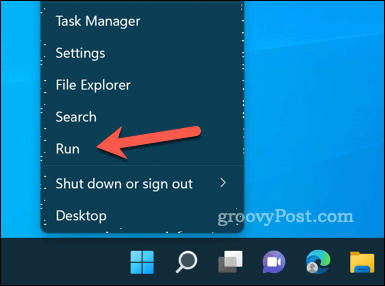
- Iekš Skrien kaste, veids:lusrmgr.msc un noklikšķiniet labi lai atvērtu Vietējie lietotāji un grupas pievienojams vadības panelis.

- In Vietējie lietotāji un grupas, atlasiet Lietotāji mape kreisajā pusē.
- Pēc tam veiciet dubultklikšķi uz sava lokālais lietotāja konts pa labi, lai iestatītu paroles derīguma termiņu.
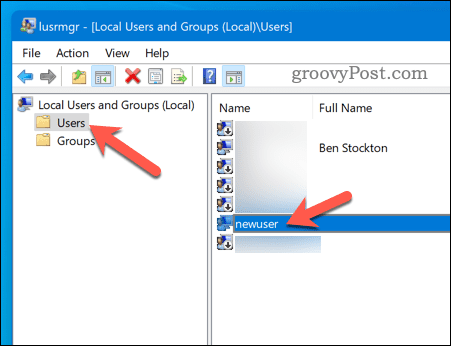
- Iekš Ģenerālis cilnē noņemiet atzīmi no izvēles rūtiņas Parole nekad nebeidzas un noklikšķiniet labi.
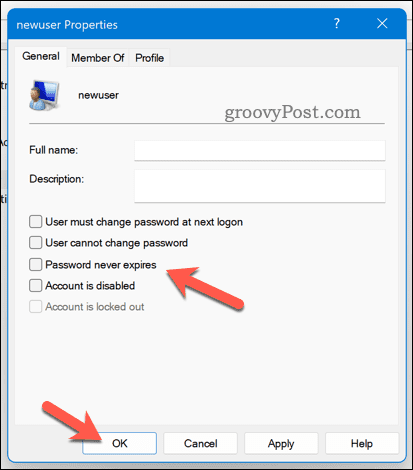
- Izrakstieties no sava konta vai restartējiet datoru, lai izmaiņas stātos spēkā.
Jūsu vietējā konta parolei ir jābeidzas pēc norādītā dienu skaita — pēc noklusējuma — 42 dienām. Pēc paroles derīguma termiņa beigām, nākamreiz pierakstoties, jāiestata jauna parole.
Kā iespējot paroles derīguma termiņu Microsoft kontiem operētājsistēmā Windows 11
Ja datorā ar operētājsistēmu Windows 11 izmantojat Microsoft kontu, varat iespējot paroles derīguma termiņu tiešsaistē, izmantojot Microsoft drošība lappuse.
Lai iestatītu paroles derīguma termiņu Microsoft kontam operētājsistēmā Windows 11;
- Apmeklējiet Microsoft drošības lapa savā tīmekļa pārlūkprogrammā. Kad tiek prasīts, pierakstieties ar sava Microsoft konta informāciju.
- Tālāk noklikšķiniet uz Paroles drošība zem Drošības pamati. Šajā brīdī jums var tikt piedāvāts vēlreiz pierakstīties.
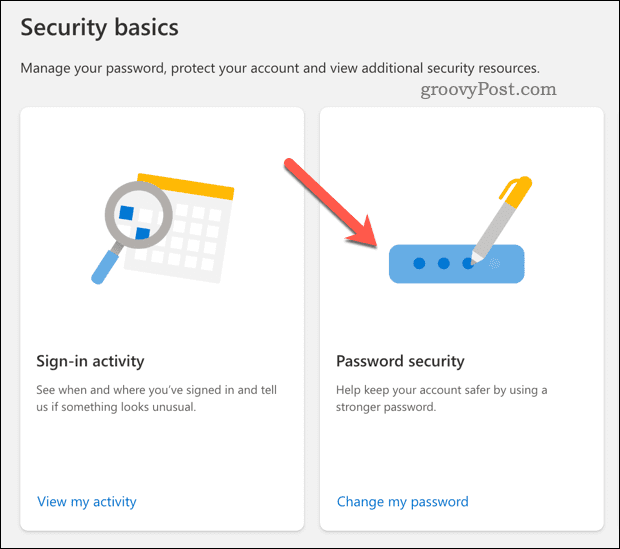
- Lai iespējotu šo funkciju, jums būs jāmaina parole, tāpēc ievadiet savu pašreizējo paroli un jaunu paroli.
- Atzīmējiet izvēles rūtiņu Lieciet man mainīt savu paroli ik pēc 72 dienām.
- Klikšķis Saglabāt lai apstiprinātu izmaiņas.
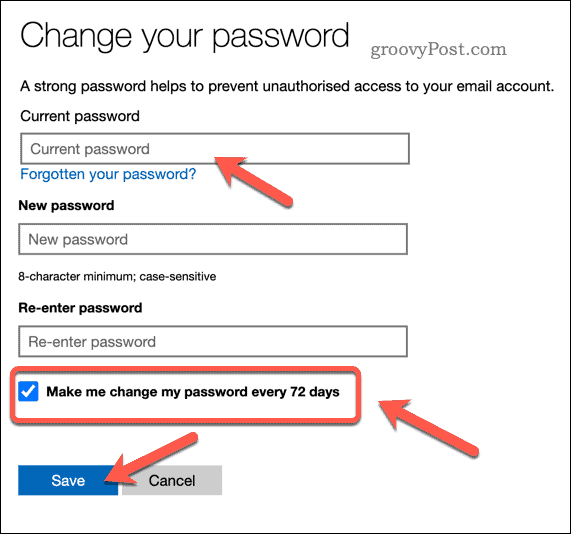
Ja šis iestatījums ir iespējots, jūsu Microsoft konta paroles derīguma termiņš beigsies ik pēc 72 dienām. Tāpat kā vietējiem lietotājiem, nākamreiz pierakstoties pēc derīguma termiņa beigām, jums būs jāizveido jauna parole.
Kā atspējot paroles derīguma termiņu operētājsistēmā Windows 11
Ja nevēlaties savam kontam iespējot paroles derīguma termiņu, varat to viegli atspējot, izmantojot tās pašas metodes, kā norādīts iepriekš. Vienkārši izpildiet šīs darbības:
- Priekš vietējie konti, atzīmējiet izvēles rūtiņu Parole nekad nebeidzas iekš Vietējie lietotāji un grupas snap-in.
- Priekš Microsoft konti, noņemiet atzīmi no izvēles rūtiņas Lieciet man mainīt savu paroli ik pēc 72 dienām Microsoft drošības lapā.
Vietējās paroles derīguma termiņa atspējošana, izmantojot Windows termināli
Varat arī atspējot paroles derīguma termiņu visiem vietējiem kontiem, izmantojot Windows termināli vai vecākus komandu uzvednes rīkus.
Lai atspējotu paroles derīguma termiņu vietējiem lietotāju kontiem:
- Ar peles labo pogu noklikšķiniet uz izvēlnes Sākt un atlasiet Windows terminālis (administrators) vai palaist cmd izmantojot izvēlni Sākt.
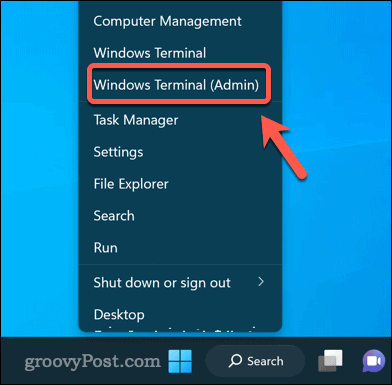
- Windows termināļa vai komandu uzvednes logā ierakstiet šo komandu un nospiediet Ievadiet:
wmic UserAccount set PasswordExpires=False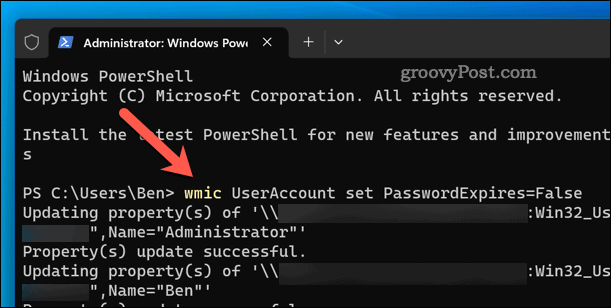
- Kad esat palaidis šo komandu, restartējiet datoru.
Kontu aizsardzība operētājsistēmā Windows 11
Paroles derīguma termiņš ir noderīga funkcija, kas var palīdzēt aizsargāt Windows 11 datoru no neautorizētiem lietotājiem un hakeriem. Iespējojot paroles derīguma termiņu operētājsistēmā Windows 11, jūs varat apgrūtināt citiem uzlauzt jūsu sistēmu.
Ja strādājat ar datoru bez piekļuves internetam, jums var rasties kārdinājums noņemiet savu paroli pilnībā. Tomēr tam joprojām ir riski, tāpēc jums vajadzētu apsvērt, vai ir pieejamas labākas iespējas.
Piemēram, jūs varētu iestatiet Windows Hello pierakstīšanai un tā vietā izmantojiet biometriskos datus (piemēram, pirkstu nospiedumu vai sejas atpazīšanu).
Kā atrast savu Windows 11 produkta atslēgu
Ja jums ir jāpārsūta sava Windows 11 produkta atslēga vai tā vienkārši nepieciešama, lai veiktu tīru OS instalēšanu,...


